1с не удалось подключиться к почтовому серверу 1с
Рассмотрим настройку почтового клиента на примере Розница, редакция 2.3
Для начала откроем раздел “Администрирование”, выбираем пункт “Органайзер”.
Переходим в пункт “Настройка системной учетной записи”. Если ранее уже использовалась почта, то достаточно будет нажать “Перенастроить” - и отобразится нужная форма для заполнения. Если ранее не была указана форма, то сразу же будет нужное нам окно
В открывшемся окне заполняем:
адрес электронной почты; пароль (от этой же почты)
Отмечаем нужные поля в разделе “Использовать учетную запись: для отправки почты; для получения почты”.
В разделе “Для кого учетная запись” устанавливаем нужный вам флаг:
- для всех - в этом случае все пользователи вашей базы смогут отправлять письма с помощью этой электронной почты;
- только для меня - только вы будете использовать этот электронный ящик при отправке писем из базы.
Заполняем поле “Имя отправителя” (указываем ваше ФИО или название вашей компании) - так как именно эта информация будет отображаться в отправляемых письмах. Нажимаем “Далее”.
После этого 1С проверит правильность настроек электронной почты. Займет несколько минут. После успешной проверки просто нажимаете “Записать и закрыть”. Готово! Если же все-таки после проверки отобразится ошибка, то программа вернет нас на окно настройки почты. Теперь выбираем “Настроить вручную”.
В открывшемся окне проверяем данные для входящей и исходящей почты. Проверяем, верно ли заполнены поля: “Сервер”, “Порт” и “Шифрование” (Всегда SSL или Авто) - данные значения зависят от настроек выбранного вами почтового сервиса. Вот некоторые из них (наиболее часто используемые)
Google Mail
Чтобы данная почта работала с 1С, нужно зайти на саму почту, выбрать “Настройки”, перейти на “Все настройки” и выбрать вкладку “Пересылка POP и IMAP”, в самом низу поставить галочку напротив “включить IMAP” и сохранить изменения.
Также на данную почту могут поступить письма о попытке входа со стороннего приложения (1С), в этих письмах нужно подтвердить, что вход осуществляли вы. Также, перейдя по ссылке нужно разрешить доступ сторонним приложениям.
Yandex Почта
Яндекс требует создания дополнительного пароля, который будет использоваться только для сторонних приложений. Заходим в “Настройки” в самом аккаунте, выбираем “Безопасность” - “Пароли приложений”, указываем название пароля (в нашем случае пропишем 1С-пароль) - “Создать”, пароль генерируется автоматически, копируем его и именно этот пароль используем в настройках почтового клиента. Пароль приложения показывается один раз — если вы случайно закроете эту страницу, просто создайте новый. После смены общего пароля в Яндексе нужно заново создать все отдельные пароли.
Дополнительных настроек не требует.
Для продолжения настроек нажмите “Далее”.
(6) Проблема у вас только одна - попытка использования устаревших и уже нихрена реально не поддерживаемых технологий.
Представь что у тебя Linux (или Mac) и действуй исходя из этого.
(9) Там проблемы когда несколько разных версий платформы 1С стоят или ставили криво.
Можно совместить 8.1. 8.2 и 8.3 а вот разные 8.3 глючит.
Например если 8.3.16 и 8.3.15 ну или разрядность того.
(10) неа. Я подозреваю что надо ставить на сервере, а он пытается на клиенте. Ну и х86-64 и SysWOW64 - как бы противоречие, хотя там надо просто зарегать COM+-приложение
С учетом того,что стандартный обмен все равно передает xml-файл,то можно перейти на web-сервисы без проблем.
(12) это надо публиковать базу, а мало кто это хочет делать
(13) так надо опубликовать внутри локальной сети, не надо в глобальном интернете публиковать.
мне регистрация в службах компонентов всегда помогала
Нет, версия одна и запускаю на сервере. Проблема решилась перезапуском сервера 1С. Всем спасибо за участие.
Вроде COM-соединение возможно с базой на другой версии платформы 8.3 А OLE-соединение возможно?
(кстати на 16-ю версию платформы люди жалуются, нам сейчас пока запретили её ставить)
Панель управления\Все элементы панели управления\Администрирование\Службы компонентов\Компьютеры\Мой компьютер\Приложения COM+\CommCtrl\Роли\CreatorOwner\Пользователи\
Сюда добавить пользователей ОС сервера, под кем приходится запускать регламентные задания, а главное USR1CV8.
И лучше физически перезагрузить сервер сам компьютер.
У меня все базы на 8.3.10.2466 (x86-64), только одна 8.3.14.1779 (x64) на диапазоне портов 16хх. Когда к ней подключаюсь в строке подключения к имени сервера дописываю ":1640". Даже вручную делаю команду C:\Windows\SysWOW64\regsvr32 "c:\Program Files\1cv8\8.3.14.1779\bin\comcntr.dll", пишет: Успешно выполнено DllRtgisterServer в c:\Program Files\1cv8\8.3.14.1779\bin\comcntr.dll. Но при этом все равно ошибка: "Несоответствие версий клиента и сервера 1С:Предприятия" (8.3.10.2466 - 8.3.14.1779).
(21) Я вот думаю сказать или нет что COM как и прочие приложения могут быть как x32 так и x64.
И короче регать думать надо что и откуда. И откуда и куда подключаться.
Ну не выйдет цыветочек и x32 не умеет с x64 через COM или OLE
Что нужно взять во внимание при осуществлении переноса сервиса 1С Отчетность с одного компьютера на другой?
Для успешного переноса 1С Отчетность с одного рабочего места на другое нужно следующее:
- Иметь заранее сохраненную информационную базу
- Иметь сохраненный контейнер закрытого ключа, который относился бы к определенной учетной записи. Обязательно нужно знать пароль к этому контейнеру, который создается во время подачи заявления. Название учетной записи можно проверить, используя вкладку «Документооборот»

Чтобы знать название и место расположения контейнера, который относиться к определенной учетной записи нужно воспользоваться вкладкой «Список заявлений». Далее нужно открыть заявление, два раза нажав на него левой кнопкой мышки, и выбрать вкладку «Служебная информация».
На новом компьютере должна быть установлена точно такая же программа криптопровайдер, как и на старом компьютере.
Каким образом можно загрузить выписку ЕГРЮЛ\ЕГРИП, используя сервис 1С Отчетность?
Для этого нужно сделать следующее:
Ответ на свой запрос вы сможете получить через пятнадцать минут после того как он был отправлен. Для того чтобы просмотреть ответ зайдите в «Регламентированные отчеты» _ «Журнал обмена» - «Дополнительные сервисы» и выберете отправленный вами запрос, после чего нажмите кнопку «Обменяться». Если ответ на ваш запрос получен, то увидеть его вы можете в поле «Ответ».
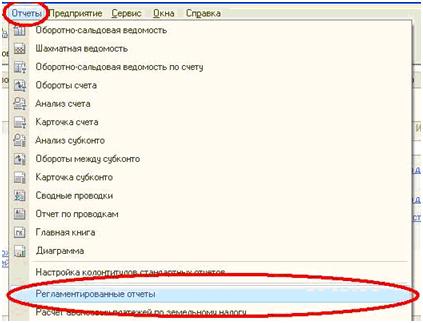
Выписка из ЕГРЮЛ\ЕГРИП предоставляются в формате PDF. Этот электронный документ несет информационный характер и используется для проверки того или иного контрагента на предмет его деятельности.
Выписка из ЕГРЮЛ\ЕГРИП которая предоставляется сервисом 1 Отчетность в электронном формате не имеет особого юридического значения. Для того чтобы получить оригинал этого документа, который бы имел определенную юридическую силу нужно обратиться с соответствующим запросом в инспекцию ФНС.
Если у вас не получилось, то наш специалист может приехать и решить задачу.
Настроим. Подключим. Исправим. Найдем ошибку 1с.
Каким образом произвести отправку в несколько налоговых, используя сервис 1С Отчетность?
В том случае, если было открыто несколько направлений в Федеральной Налоговой Службе, то для конкретного отчета по определенному направлению нужно выбрать его из отправляемой декларации.
Крупные налогоплательщики имеют возможность отправлять отчетность не напрямую в Федеральную Налоговую Службу, а транзитом. При этом отчетность в три налоговых органа. Клиент подключает одно из направлений Федеральной Налоговой Службы с разными КПП. В такой ситуации вкладки «Коды» данных организаций, а именно в поле «Код налогового органа» указывается код главного подразделения Федеральной Налоговой Службы. В результате пользователь будет отправлять отчетность только в главную ФНС, в то время, как данная организация будет переправлять эти документы в остальные ФНС.
Если у вас не получилось, то наш специалист может приехать и решить задачу.
Настроим. Подключим. Исправим. Найдем ошибку 1с.
Найдите сайт территориального органа службы гос статистики в вашем регионе или скачайте в папку, созданную на вашем компьютере соответствующие формы статистической отчетности. Используя модуль «Регламентированная отчетность» программного обеспечения 1С, установите галочку и два раза клацните левой кнопочкой мышки по пункту « Прочие формы статистической отчетности».
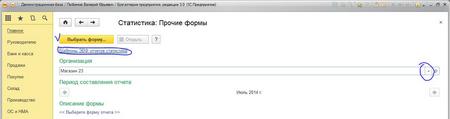
Откроется окно, в котором необходимо перейти по ссылке «Шаблоны ЭВФ отчетов статистики». В открывшемся окне необходимо найти и нажать кнопочку «Загрузить». Затем укажите место расположение каталога, который держит скаченные вами формы отчетности и, выбрав соответствующую форму, используйте кнопку « Открыть». При этом необходимо убедиться, что выбранная вами форма отчетности появилась в списки шаблонов. После чего этот список можно закрыть.
Используя окно «Статистика. Прочие формы» выберете нужную вам форму и подтвердите свое действие нажав «Выбрать форму». В появившемся окне нужно выделить строку с нужным отчетом и нажать кнопочку «Выбрать».
Если у вас не получилось, то наш специалист может приехать и решить задачу.
Настроим. Подключим. Исправим. Найдем ошибку 1с.
Каким способом можно убрать баннер, призывающий подключиться к сервису 1С Отчетность?
Если при использовании программного продукта от компании-разработчика 1С вы увидели баннер «Подключиться к 1С Отчетность», но при этом вами уже было отправлено заявление на подключение к этому сервису, то нужно проверить состояние вашего заявления. То есть необходимо узнать одобрено ли оно. Чтобы это сделать нужно перейти в меню и выбрать пункт «Предприятие»-«Организация». После этого нужно зайти в раздел «Документооборот» и воспользоваться кнопкой «Список заявлений». После этого появится справочник «Заявления на подключения к электронному документообороту». Воспользовавшись этим справочником, вы можете узнать результаты обработки поданного вами заявления, воспользовавшись кнопкой «Обновить статус заявления».
Заявления такого типа обрабатывается в течение одних суток, после того как были успешно выполнены все юридические процедуры. По истечению суток, если заявление все еще не было обработано нужно связаться с компанией, предоставляющие для вас услуги сервиса 1С Отчетность, и узнать было ли отправлено ваше заявление.
Как только заявление будет одобрено, создастся учетная запись для сервиса 1С Отчетность.
Учетная запись прикрепляется к компании в автоматическом режиме. Для того чтобы проверить наличие учетной записи вы можете воспользоваться вкладной «Документооборот».
Если у вас не получилось, то наш специалист может приехать и решить задачу.
Настроим. Подключим. Исправим. Найдем ошибку 1с.
Что делать, если не были получены ответы от Федеральной Налоговой Службы?
В таком случае нужно проверить, не создана ли у вас одна учетная запись в двух программах. Если это действительно так, то в таком случае ответы от Федеральной Налоговой Службы могли попасть в папочку «прочие».
- Необходимо зайти в «Предприятие»-«Организация»
- Два раза клацнуть левой кнопочкой мышки по соответствующей организации
- Выбрать вкладку «Фонды»-«Код территориального органа ПРФ»
Код территориального органа Пенсионного Фонда РФ указывается, как *** -***. Это первые шесть цифр регистрационного номера Пенсионного Фонда РФ
Если у вас не получилось, то наш специалист может приехать и решить задачу.
Настроим. Подключим. Исправим. Найдем ошибку 1с.
Что делать, если возникли проблемы с работой объекта InternetMailS, а именно ошибка при написании адреса сервиса (11004)
Возможно, на вашем компьютере не работает подключение к сети Интернет. В случае возникновения подобной проблемы убедитесь, что у вас исправно работает доступ к сети Интернет.

Доступ к серверу 1С Отчетность можно проверить таким образом:
- Зайдите в «Пуск» - «Все программы»-«Стандартные»- «Командная строка»
- После этого, в открывшимся окне необходимо вести команду "telnet» с параметрами «У» и «Х», где под «У» подразумевают имя сервера, а под «Х» порт. Команду нужно вводить как "telnet У Х»
- Подтвердить команду нужно нажатием кнопки «Ввод»
Если у вас не получилось, то наш специалист может приехать и решить задачу.
Настроим. Подключим. Исправим. Найдем ошибку 1с.
Что делать, если при отправлении отчетности не приходят ответы от органа контроля?
В таком случае нужно последовательно выполнить следующие шаги:
- Используя Журнал обмена нажать на кнопочку «Обменяться»
- Убедиться, что в карточке организации в вкладке «Документооборот» была выбрана правильная учетная запись
- Выключить Брандмауэр
- Отключить работу антивирусного программного обеспечения.
Обратите внимание. При использовании нескольких конфигураций, для каждой должна быть создана отдельная учетная запись.
Что делать, если пришел отказ от налоговой, в котором написано «Неверное имя файла»?
Возможно, в карточке организации был заполнен реквизит «Код налогового органа -получатель отчетности». Дело в том, что данный реквизит заполняется только теми предприятиями, которые представляют собой крупных налогоплательщиков.
Что делать, если в настройках организации не задан код ФСГС?
Возможно, в качестве организации, а именно во вкладке «Коды» не был заполнен реквизит «Код территориального органа» ФСГС. Этот реквизит должен быть обязательно указа.
Для этого в пункт меню «Справочники и настройки учета» – «Организация» и выберете именно ту организацию, которой проводилась отправка отчетности. Поле этого заполните соответствующий код.
Не удалось подключиться к почтовому серверу 1С отчетность
Проблемы при подключении к серверу почты 1С-отчетность
Появляющаяся ошибка при подключении к почтовому серверу, связана с настройками сети. Модем может работать исправно, а вот сама сеть на компьютере не всегда подключена корректно. Зачастую соединение с интернетом может быть автоматически прервано по различным причинам, чаще всего технического характера. Если не обнаружено никаких проблем с сетью, то дело в установленной программе антивируса.
Почтовый сервер может блокироваться настройками «Аваста» или другого фаервола. Проверить так ли это, довольно просто: необходимо отключить защитный экран антивируса. Затем, попытаться снова зайти на почтовый сервер. При успешном входе можно констатировать, что проблема была связана с антивирусом. Останется лишь добавить почтовый сервер в список исключений фаервола и в дальнейшем свободно работать с ним.

Как избежать ошибок при составлении и отправке писем
- выделенный IP-адрес с целью исключить блокировку на стороне сервера-ретранслятора или почтовой программы конечного получателя;
- криптографические подписи DKIM и SPF, помогающие подтвердить подлинность домена и минимизировать количество писем, воспринимаемых как спам.
Некорректное использование бота для отправки писем может привести к блокировке отправителя и другим нежелательным последствиям. Даже если информация, которую вы отправляете потенциальным клиентам, реально интересна им, система спам-фильтрации может воспринять данную рассылку как вредоносную. Чтобы избежать этого, лучше всего воспользоваться услугами специализированных компаний.
Данные коды являются трехзначными, каждая его часть несет в себе определенную информацию, расшифровывающую причину сбоя.
Первая цифра комбинации содержит информацию о качестве доставки:
Существует четыре варианта значений для первой цифры кода:
Вторая цифра в коде сообщает о категории ответа:
- 0 – синтаксические ошибки;
- 1 – ответы на запросы информации;
- 2 – ошибки канала передачи;
- 3 и 4 – неизвестный тип ошибки;
- 5 – статус почтовой системы.
Третья цифра дает более расширенную информацию о значении, указанном во второй цифре SMTP-ответа.
Полную информацию о кодах, их компоновке и значениях можно найти в спецификациях RFC 5321 и RFC 1893.
Читайте также:


